Hvordan bruger man Gstatic? Alt hvad du behøver at vide

Hvis du surfer på nettet, har du muligvis set webstedet gstatic.com. Hvad er Gstatic.com? Er det en hjemmeside? eller virus? er det sikkert? Vil det beskadige din computer, hvis du bruger det? Brugsvejledning? Skal det fjernes fra computeren?
Mange netbrugere er uvidende om gstatic.com og opfatter det som en virus eller malware. Så hvad er gstatic.com? Dette kunne være Googles statiske kodeside, designet til at producere en HTTP 204 med et “Intet indhold”-svar.
Indlæsning af webstedsindhold ved hjælp af gstatic.com er fint. Et eller andet sted bliver det brugt af cyberkriminelle til at fremme malware og svindel. Hvis du ofte støder på et pop op-vindue, der åbner fra gstatic.com, kan din computer være inficeret med adware.
Disse annoncer er normalt irriterende og omdirigerer dig til utroværdige websteder. De kører endda scripts, der downloader og installerer uønskede programmer.
I denne artikel vil vi forklare, hvad der er gstatic , og hvad gør det? Og ødelægge også myterne forbundet med det.
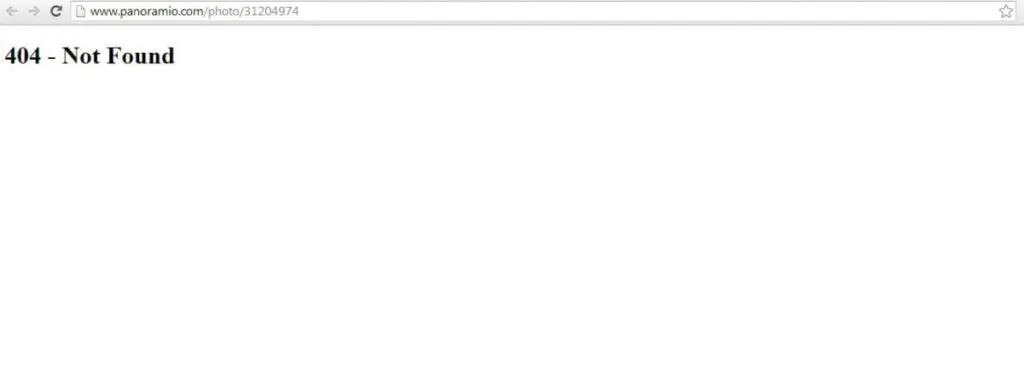
Hvad er Gstatic/Gstatic.com, og hvad er det til?
Gstatic eller gstatic.com er et domæne ejet af Google. Det spiller en vigtig rolle i at hjælpe Google-indhold med at indlæse hurtigere fra deres indholdsleveringsnetværk (CDN). Den udfører også følgende funktioner:
- Reducerer brugen af båndbredde
- Fremskynd Google-tjenester som Gmail og Google Maps.
- Forbedre netværkets ydeevne
- Gem statiske data som JS-biblioteker, stylesheets osv.
- Verificeret internetforbindelse (til Android og Chrome)
Derudover har den følgende underdomæner:
- fonts.gstatic.com: Anmodninger til Google Fonts API er rettet til ressourcerelaterede domæner.
- Maps.gstatic.com: Giver dig mulighed for at indlejre et Google-kortbillede på en webside uden at bruge JavaScript.
- csi.gstatic.com: Dens hovedformål er at forbedre ydeevnen på andre websteder.
Der er også en falsk version af dette domæne, som mange cyberkriminelle bruger til at installere uønskede applikationer. De afslører ikke oplysninger om de applikationer, der er knyttet til dem. Derfor anbefaler eksperter kun at installere tredjepartsapplikationer fra pålidelige kilder.
Er Gstatic en virus/tracker/sikker?
Gstatic er en legitim Google-tjeneste, der øger båndbreddeforbruget. Det forbedrer også netværkets ydeevne.
Eksempler på dets brug til dårlige handlinger er også blevet rapporteret. Så når du ser uønskede pop-ups fra gstatic, skal du scanne for vira og malware.
Gstatic er også en tracker. Derudover har han brug for hjælp til at tilføje værdi til din virksomhed. Siden 2017 er det blevet 20-25 % mindre effektivt, end du tror.
Som vi ved, er Google en teknologigigant, der bruges af milliarder af mennesker. Andelen af gstatisk sporing stiger hver måned. Ingen grund til bekymring, fordi det kun bruges til at levere indhold og ikke til at spore dine personlige oplysninger.
Kan du fjerne Gstatic?
Mange mennesker ønsker at fjerne gstatic, fordi de tror, det forårsager problemer såsom irriterende pop-ups og fejl.
Men gstatic kan ikke udelukkes, da det fremskynder levering af indhold.
Hvordan blev adware installeret på min computer?
Lad os fremhæve “hvad er adware” først. Dette er kendt som annonceunderstøttet software. Det genererer automatisk indtægter til sine udviklere ved at generere adware på din skærm. Den er lavet til computere, men den kan også findes på mobile enheder. Nogle gange er han manipulerende og kan åbne døren for mistænkelige personer.
Adwaren skaber en irriterende popup, der vises på din skærm. Det kan ende på brugerens enhed på en eller to måder.
- Du har muligvis installeret et gratis program eller et computerprogram uden at vide, at det indeholder adware. Dette vil give udvikleren mulighed for at tjene penge, men betyder, at du kan downloade adware uden behov for samtykke.
- Der kan være en sårbarhed på dit system, som hackere drager fordel af med malware, herunder noget adware til dit system.
Adware kommer for det meste med applikationer eller programmer, som du downloader fra internettet. Det bliver hemmeligt installeret på din enhed uden din viden. Annoncer for gratis software kan være irriterende, men ikke ulovlige. Men hvis en tredjepart tilføjer ondsindet adware uden dit samtykke, er det ulovligt.
Adwaren fungerer lydløst ved at installere sig selv på din enhed, fordi det er muligt, at du ved et uheld klikker på den annonce, der vises til dig. Fordi formålet med hans eksistens er at tjene penge.
Adware-skabere og -leverandører tjener penge på:
- Pay Per Click: De bliver betalt hver gang du klikker på deres annonce.
- Pay Per View: Disse vil blive betalt hver gang du ser en annonce.
- Installationsgebyr: De bliver betalt hver gang den medfølgende software installeres.
Adware kan spore din søge- og browserhistorik for at vise dig relevante annoncer. Når de har din placering og browserhistorik, kan de tjene ekstra indkomst ved at sælge disse oplysninger til en tredjepart.
Den mindre skadelige del er, at adwaren bare kommer i vejen. Men den mere farlige del er, at det kan være ondsindet malware, der truer din cybersikkerhed.
Hvordan undgår man at installere potentielt uønskede applikationer?
Brug pålidelige og autentiske ressourcer til at downloade eller installere programmer. Undgå tredjepartssoftware, downloadere, torrentklienter osv.
Kontroller også brugerdefinerede, avancerede og andre muligheder, når du installerer software. Vælg ikke den valgfri medfølgende uønskede software, og fuldfør derefter installationen.
Mange påtrængende annoncer omdirigerer brugere til utroværdige websteder. Websteder handler normalt om hasardspil, voksendating eller pornografi. Hvis du støder på disse omdirigeringer, skal du tjekke dine installerede apps og tilføjelser. Også plug-ins til din browser og fjern unødvendige applikationer med det samme.
Hvis dit system allerede er inficeret med disse uønskede programmer, anbefaler vi at køre en scanning med et kombinations-antivirus til Windows.
Nogle gstatiske webadresser brugt af Google:
- ssl.gstatic.com
- www.gstatic.comEncrypted.tbn0.gstatic. com
- Encrypted.tbn1.gstatic. com
- Encrypted.tbn2.gstatic. com
- csi.gstatic.com
Adware fjernelse
Fjern ondsindede tilføjelser fra Internet Explorer:
- Vælg tandhjulsikonet i øverste højre hjørne af internettet.
- Vælg administrer tilføjelser
- Se efter eventuelle mistænkelige browserudvidelser
- Vælg alle og slet.
Hvis du stadig har problemer med fjernelse af gstatic malware, skal du nulstille internetindstillingerne til standard.
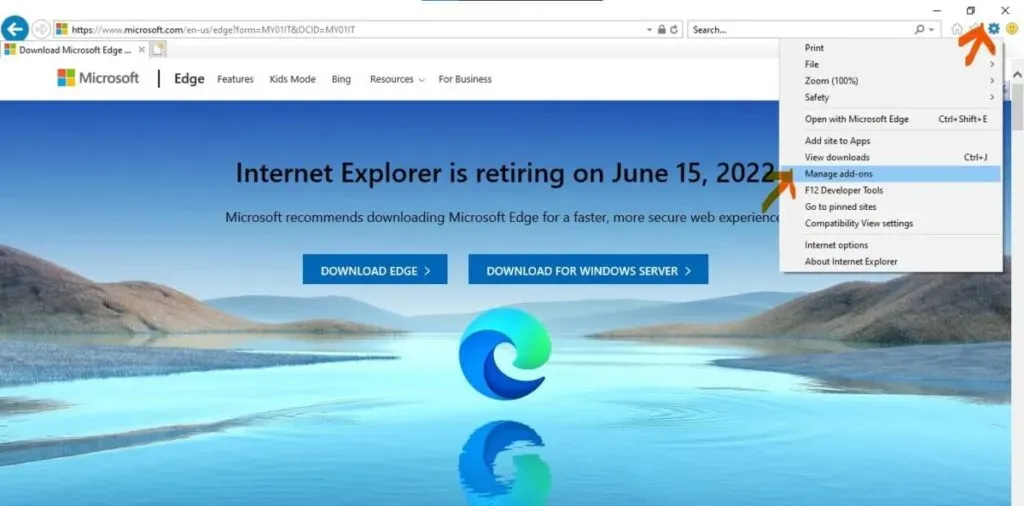
For Windows XP-brugere:
- Vælg start
- Klik på kør
- Indtast i det vindue, der åbnes
inetcpl.cpl - I det vindue, der åbnes, skal du klikke på fanen “Avanceret”.
- Tryk på nulstil
For brugere af Windows Vista og Windows 7:
- Klik på Windows-logoet
- Indtast i det indledende søgefelt
inetcpl.cpl - Tryk på Enter
- I vinduet, der åbnes, skal du gå til fanen “Avanceret”.
- Tryk derefter på nulstil
For Windows 8-brugere:
- Åbn Internet Explorer
- Gå til tandhjulsikonet
- Åbn internetmuligheder
- Gå til fanen “Avanceret” i vinduet.
- Tryk på nulstillingsknappen
- Bekræft, at du vil nulstille Internet Explorer-indstillingerne til standard ved at klikke på nulstil-knappen
Fjern adware fra internetbrowsere
Fjern den ondsindede udvidelse fra Google Chrome:
- Klik på Chrome-menuikonet i øverste højre hjørne af skærmen.
- Naviger til Flere værktøjer, og klik på Udvidelser.
- Se efter eventuelle nyligt installerede mistænkelige browsertilføjelser
- Slet dem alle
Hvis problemet fortsætter, skal du nulstille dine browserindstillinger.
- Gå til Chrome-menuikonet
- Klik på Indstillinger
- Rul ned på skærmen
- Vælg udvidet link
- Tryk på nulstillingsknappen efter at have rullet ned på skærmen for at gendanne standardindstillingerne.
- Bekræft nu, at du vil nulstille alle indstillinger til standard, og klik derefter på nulstil-knappen.
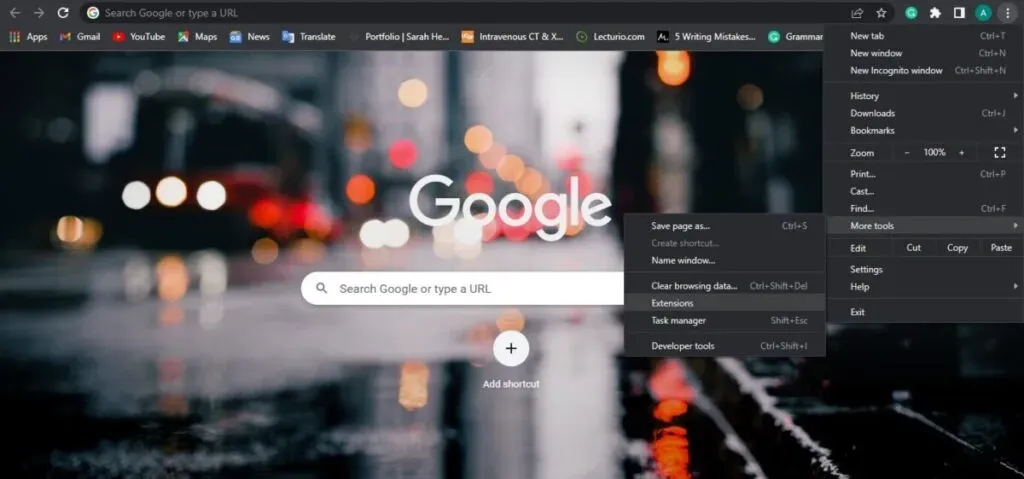
Fjern ondsindede plugins fra Mozilla Firefox:
- Klik på Firefox-menuen i højre hjørne af skærmen.
- Klik på Tilføjelser
- Vælg udvidelsen i det åbnede vindue
- Fjern alle nyligt installerede mistænkelige browser-plugins.
Hvis du stadig har problemer med at fjerne gstatic malware, kan du prøve at nulstille Mozilla Firefox.
- Åbn Mozilla Firefox-menuen i højre hjørne af skærmen.
- Klik på hjælp i den menu, der åbnes
- Gå til Fejlfindingsoplysninger
- Klik på Firefox-opdateringsknappen i det vindue, der åbnes.
- I det vindue, der åbnes, skal du sørge for, at du vil nulstille alle Firefox-indstillinger til standard.
- Klik derefter på “Opdater Firefox Køb Menu”.
Fjern ondsindet udvidelse fra Safari
Sørg for, at din Safari-browser er aktiv.
- Vælg Safari-menuen, og klik på Præferencer.
- Klik på Udvidelser i det vindue, der åbnes
- Vælg alle nyligt installerede mistænkelige udvidelser
- Vælg dem alle, og klik på Fjern.
En anden mulighed er at aktivere Safari-browseren:
- Klik på Safari-menuen
- Rul ned og vælg Ryd historik og webstedsdata
- Vælg hele historien i vinduet, der åbnes
- Klik på knappen Ryd historik
Fjern den ondsindede udvidelse fra Microsoft Edge:
- Klik på kantmenuikonet i øverste højre hjørne af skærmen.
- Vælg Udvidelser
- Se efter alle nyligt installerede mistænkelige tilføjelser klik
- Vælg slet under dit navn
Hvis problemet med fjernelse af gstatic malware fortsætter, så:
- Gå til sidemenuikonet
- Vælg indstillinger
- I menuen, der åbnes, skal du gå til nulstil indstillinger
- Klik på gendan indstillinger til standard.
- I det vindue, der åbnes, skal du sørge for at nulstille Microsoft Edge til standardindstillingerne.
- Tryk derefter på nulstil
Hvis alle disse hacks ikke virker for dig, er der alternativer til at foretage ændringer i internetbrowsere. Lad os tage et hurtigt kig på dem:
Nulstil dine Google Chrome-indstillinger til standard:
Nulstilling af Google Chrome fjerner ikke bogmærker og adgangskoder. Ved at nulstille Chrome kan du vende tilbage til uønskede ændringer foretaget af adware. Følg omhyggeligt nedenstående trin for at få din standardsøgemaskine. Eller startsiden, standard startfaner og udvidelser.
- Gå til Google Chrome
- Åbn rullemenuen i øverste højre hjørne af skærmen, og klik på Indstillinger.
- Rul ned på siden og vælg mere
- Rul ned igen og gendan de oprindelige standardindstillinger.
- Klik på Nulstil i bekræftelsesdialogboksen.
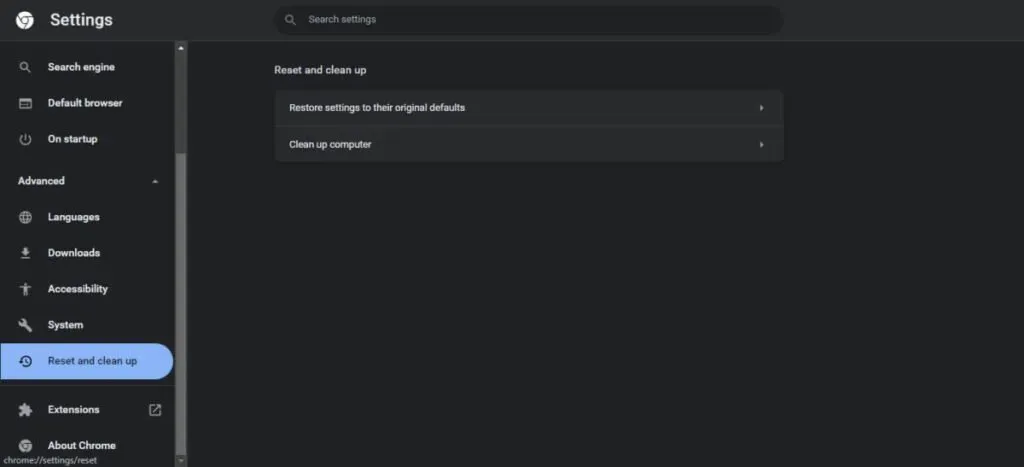
Nulstil Mozilla Firefox-indstillinger til standard:
Nulstilling af Firefox vil bringe den tilbage til fabriksindstillingerne. Den seneste funktion kan løse forskellige problemer relateret til flykaprere og adware.
Nulstilling af Firefox gemmer dine vigtige oplysninger og åbner faner. Følg instruktionerne for at nulstille udvidelsen. Eller temaer, søgemaskine, plugin-tilpasning, værktøjslinjetilpasning, tilpasset styling osv.
- Åbn Firefox
- Tryk på menuknappen og vælg hjælp
- Vælg Fejlfindingsoplysninger
- Vælg Opdater Firefox
- Klik på Opdater Firefox i bekræftelsesdialogboksen.
- Vælg Udført for at fuldføre processen.
Nulstil Apple Safari til standard
Du kan fjerne browser hijackers, adware og uønskede apps ved at nulstille Apple Safari. Følg omhyggeligt instruktionerne nedenfor for at nulstille din browserhistorik.
Eller afinstaller udvidelser, skift din startside og slet webstedsdata. Før version 8 havde Safari et nulstillingsmenupunkt, som man kunne få adgang til ved at klikke på Safari og vælge nulstil.
Dem med Safari 8 kan nulstille deres browser ved at gøre følgende:
- Åben æblesafari
- Åbn Safari-menuen, og vælg Ryd historik.
- Rul ned, vælg al historik, og vælg derefter “Ryd historik” for at fuldføre processen.
- Vælg Safari-menuen, og klik på Præferencer.
- Gå derefter til fanen privatliv og vælg administrer webstedsdata.
- Vælg slet alle
- Vælg Slet nu for at fuldføre processen.
- Klik på Udfør, da alle webstedsdata er blevet fjernet.
- Gå til Safari-menuen og vælg Præferencer
- Vælg fanen “Avanceret”.
- Klik på “Vis udviklingsmenu” i menulinjen.
- Vælg nu Udvikl i safari-menulinjen og klik på Ryd caches.
- Gå tilbage til Safari-menuen og vælg Præferencer
- Gå til fanen udvidelser, vælg udvidelsen, der skal fjernes
- Klik på Vis i Finder
- Højreklik på udvidelsen, vælg Flyt til papirkurven, eller træk den til papirkurven.
- Indtast din adgangskode, og vælg OK
Nulstil dine Microsoft Edge-indstillinger til standard.
Microsoft Edge er blevet en integreret del af Windows. Den gennemgik nogle ændringer, indtil den oprindeligt blev udgivet.
Nu er det nemt at nulstille standardindstillingerne. De følgende trin vil guide dig gennem fabriksnulstilling og avanceret filsletningsmetode.
Du kan rydde din browserhistorik, gemte webstedsdata, cookies, cachelagrede data og filer og generere data og adgangskoder ved at følge disse trin:
- Åbn Microsoft Edge
- I øverste højre hjørne skal du klikke på ellipsen og klikke på indstillinger
- Til venstre skal du vælge fabriksnulstilling
- Vælg gendan indstillinger til standard.
- Klik på nulstil i informationsdialogen
Afsluttende ord
Gstatic er et stort emne, som er svært at dække i en artikel. Men i denne artikel har vi forsøgt at hjælpe dig så meget som muligt for at vide, hvad gstatic er, og hvis det er skadeligt for din enhed, hvordan? Hvis ikke, hvad er det egentlige formål med gstatic.
Dette vil hjælpe dig med at forbedre ydeevnen af din internetforbindelse. Hvis du vil fjerne det, fordi du tror, det forårsager irriterende pop-ups og fejl, kan du ikke, fordi det øger indholdsleveringen.
Denne artikel vil også give dig hjælp til adware. Hvad det er, hvordan det kan installeres på din enhed uden din viden, og hvordan du fjerner det fra forskellige internetbrowsere.
FAQ
Hvordan deaktiverer man Gstatic?
Du kan ikke fjerne gstatic fra din enhed, men du kan kontrollere adware og mistænkeligt indhold på din enhed. Hvis du finder nogen trussel eller malware i uønskede apps, bør du afinstallere eller afinstallere dem med det samme for at beskytte din enhed.
Hvorfor dukker Gstatic hele tiden op?
Hvis du ofte støder på pop-ups, når du åbner gstatic.com, er der en chance for, at din enhed kan være inficeret med adware eller andet skadeligt indhold. Uønsket adware leveres normalt af adware-type software. Eller nogle gange installeres flykaprere uden at give brugeren besked.
Hvad er WWW.Gstatic.Com Generate_204?
I mange tilfælde har folk surfet på deres internet, de har et problem, og de støder på en fejl. Ved at klikke på den fandt de www.gstatic.com gener_204. Problemet opstod kun i Chrome og Edge, ikke Firefox eller E11. Og senere blev dette problem løst ved at få et selvsigneret certifikat.
Hvad bruges gstatic til?
Dette er et Google-ejet domæne, der bruges til at downloade indhold fra et indholdsleveringsnetværk (CDN). CDN bruges til at downloade indhold fra en hjemmeside, som senere tilgås via gstatic-domænet. Gstatic bruges også til at gemme statiske data. Derudover er connection.gstatic.com et andet domæne, der bruges til at teste internetforbindelse.
Skriv et svar